Зайти в Одноклассники на Мою Страничку Зайти в Одноклассники на Мою Страницу
Как добавить сайт в закладки в Яндекс Браузере
Благодаря такой функции, как закладки в яндекс браузере, можно сохранить понравившийся сайт, а потом быстро на него перейти. Но, не каждый знает, как добавить сайт закладки в яндекс браузере. Ознакомьтесь с моей инструкцией, и тогда вы сможете сохранять любой сайт себе в закладки.
На компьютере
Существует несколько вариантов, как добавить какой-либо сайт себе в закладки.
Первый способ
Разберем первый метод:
- Найдем сайт, который нам хочется добавить в закладки. Теперь, в правой части строки для ссылок увидим следующий значок:
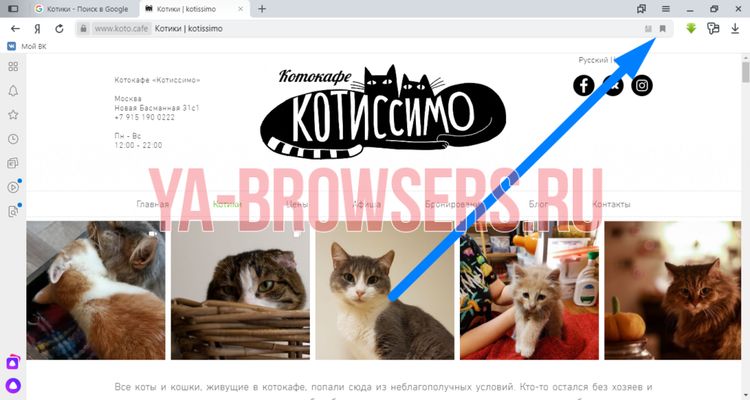
- Если навести на него курсором мыши, то появится надпись » Добавить страницу в закладки или коллекцию«. Жмем левой кнопкой мыши на данную иконку.
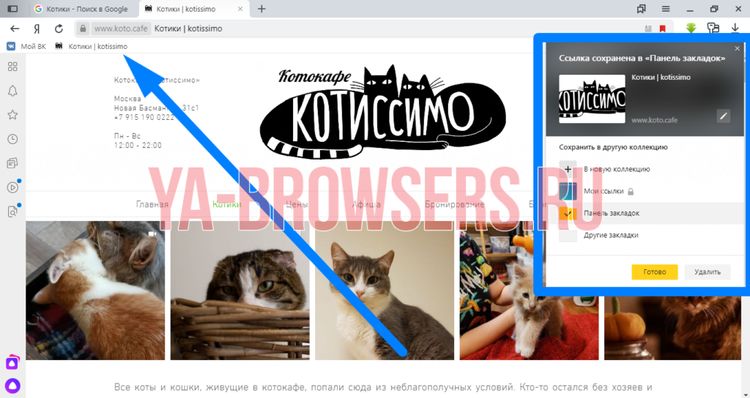
- После этого вылезет небольшое окно, которое продемонстрирует нам, что ссылка добавлена в закладки. Так же сайт будет отображаться на панели с сохраненными сайтами. Если у вас нет такой панели с закладками, то используйте сочетание клавиш Ctrl + Shift + B, и тогда она будет отображена. Теперь кликнем по закладке правой кнопкой мыши, вследствие этого появится окно с различными настройками.
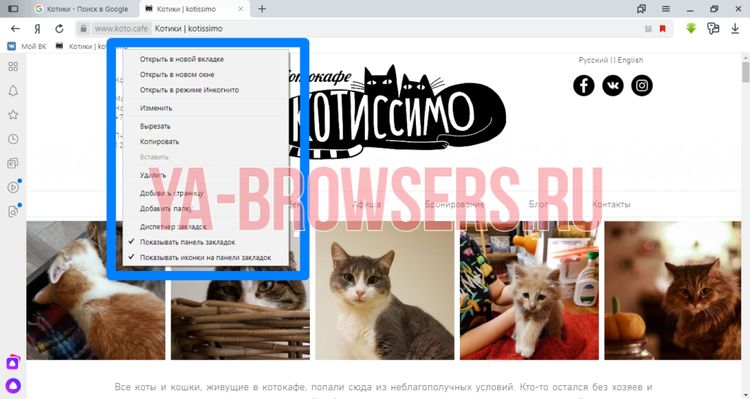
- Благодаря пункту » Изменить«, можно будет поменять название закладки на более подходящее.
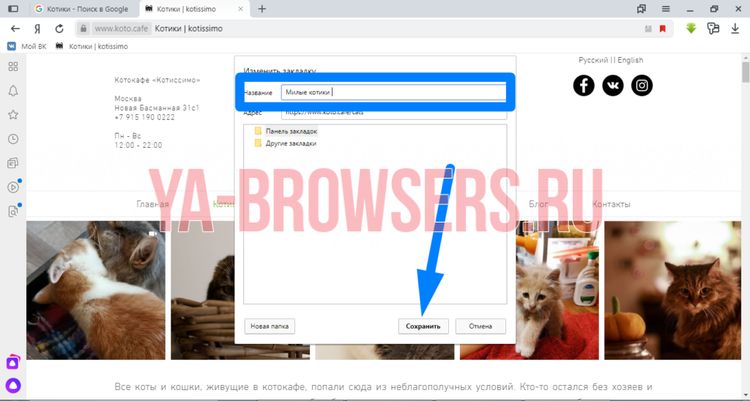
- Как изменили название на нужное, жмем сохранить. После этого закладка будет иметь следующий вид:

Второй способ
Теперь разберем еще один метод:
- Откроем главную страницу яндекс браузера и кликнем правой кнопкой мыши на строчке с закладками.
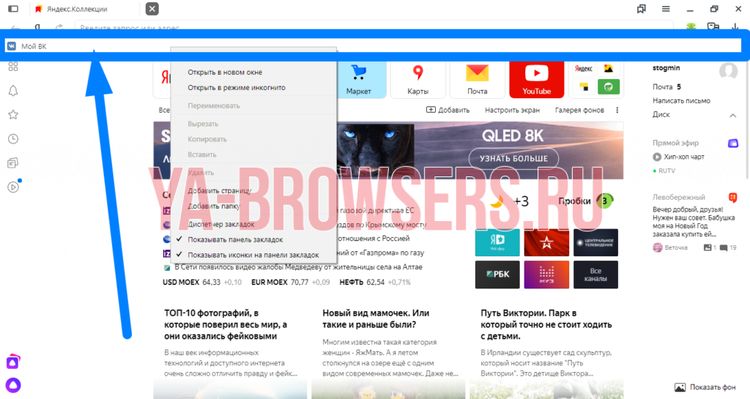
- В появившемся окне кликаем ЛКМ на графу » Добавить страницу.
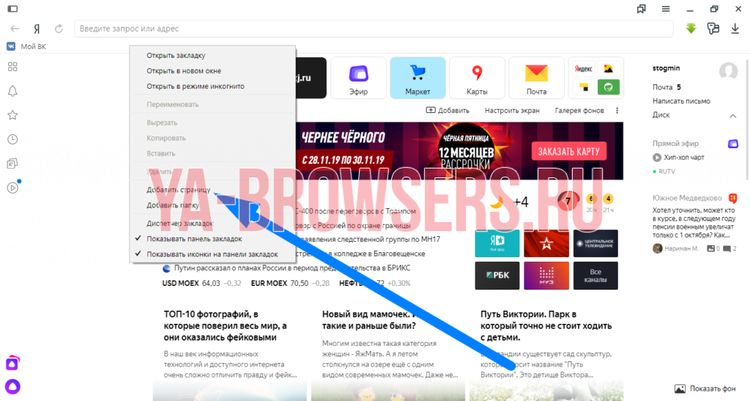
- По центру экрана откроется окно » Изменить закладку«. В первую строчку вписываем название закладки, а во вторую вставляем ссылку на страницу. А так же выбираем место сохранения закладки.

- Как все заполнили, жмем левой кнопкой мыши на кнопку » Сохранить«. Готово! Теперь на строчке с закладками появится новый, сохраненный сайт.
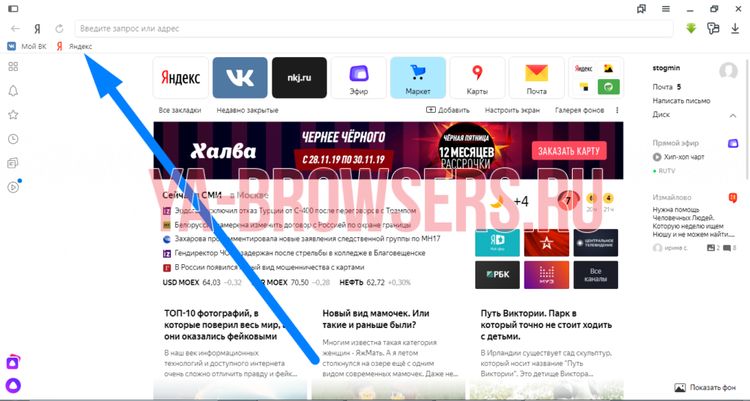
На телефоне
Теперь разберем мобильное приложение Яндекс браузера, и узнаем, как добавить сайт в закладки.
Android
На устройстве, с операционной системой , закладки в яндекс браузере добавляются так:
Способ 1
- Откроем страницу, которую хотим сохранить. В правом нижнем углу найдем три вертикальные точки.
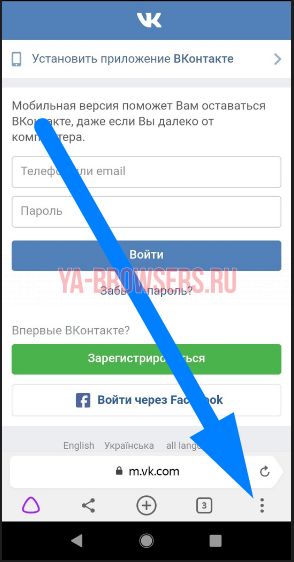
- Кликаем на данный значок. Всплывет окно, в котором нам нужен раздел » Добавить в закладки«.

- Жмем на него. После этого появится окно » Сохранено в закладки«. Там можно будет выбрать место, где будет находиться закладка. Выбираем графу » Закладки«.
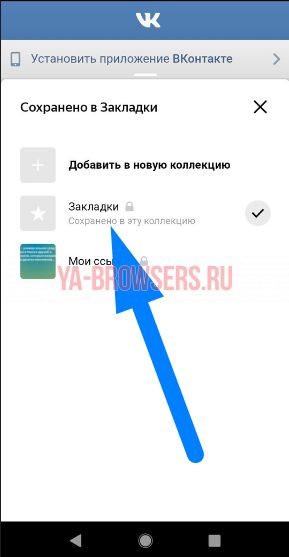
Способ 2
- Откроем главную страницу Яндекса. Вверху располагается такой значок:
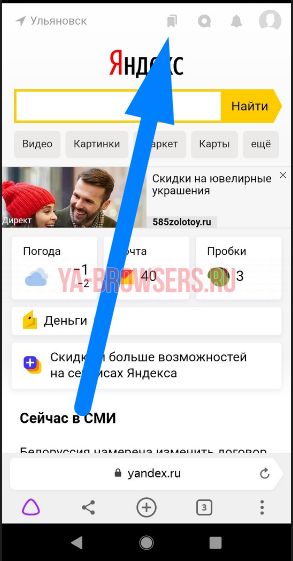
- Жмем на него. После этого, нас перебросит на страницу с ранее сохраненными карточками. Переходим в пункт » Закладки«.
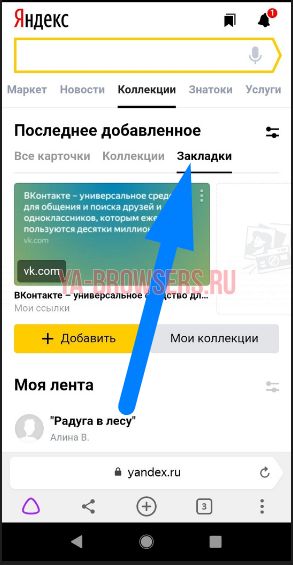
- Теперь находим желтую кнопку » Добавить» и кликаем на нее.
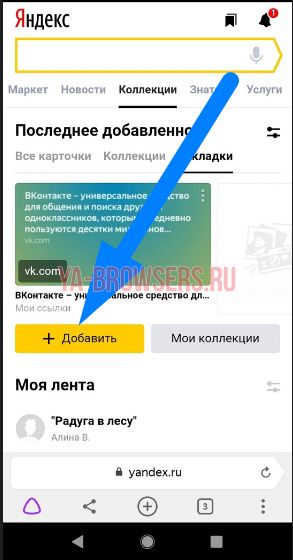
- Всплывет окно » Выберите формат«. Нужно будет нажать на строчку » ссылка«.
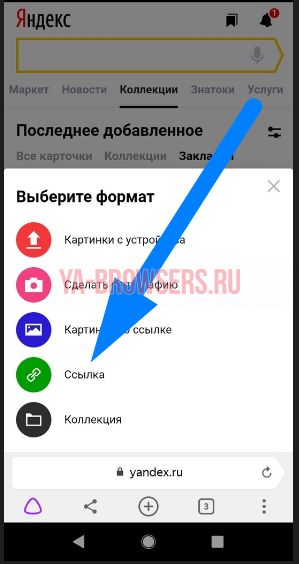
- Как это сделали, откроется страница с добавление ссылки. Вписываем адрес страницы в специальную строчку. Важно сделать это без ошибок. Можно сначала копировать ссылку, а потом просто вставить.

- После того, как все ввели, жмем на желтую графу » далее«. Откроется окно, в котором можно будет отредактировать название и описание сохраняемого сайта. Если ничего изменять не нужно, жмем » Далее«.

- Запустится новая страница с выбором места для сохранения. Нажимаем на пункт » Мои ссылки«.
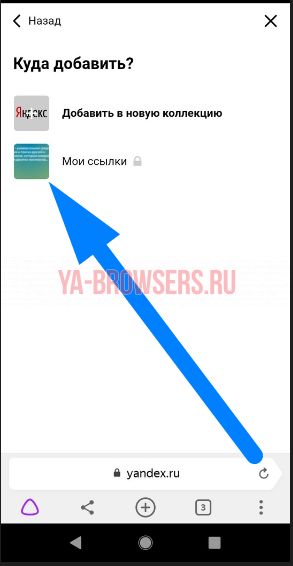
- Готово! Теперь данный сайт будет отображаться у вас в разделе с закладками.
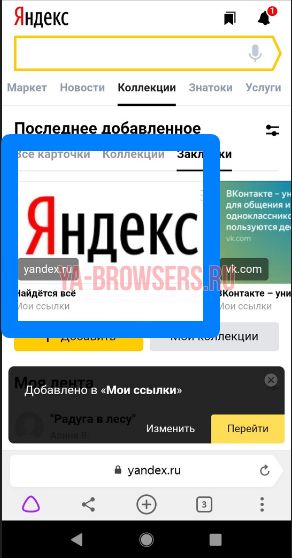
Iphone
На устройстве с операционной системой Ios, закладки в яндекс браузере добавляются следующим способом:
- Откроем сайт, который хотим добавить себе в раздел с закладками. В моем случае, это ВКонтакте. В правой нижней части экрана есть значок, имеющий иконку в виде трех точек.

- Кликаем на данный значок. Откроется окно с различными функциями сайта. Нам нужно найти пункт » Добавить в закладки«.
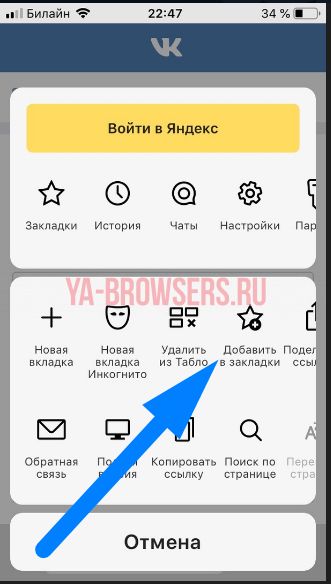
- Жмем на него. Как это сделали, появится окно » Сохранено в закладки«. Там можно будет изменить место сохранения сайта. Оставляем его в разделе » Закладки«.
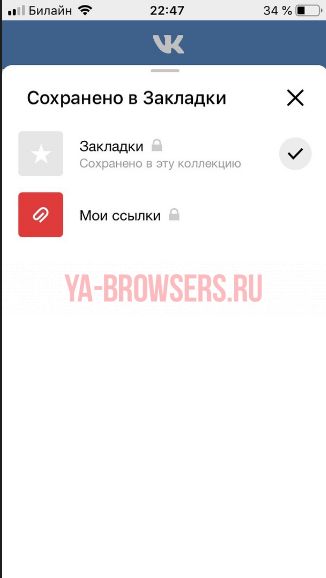
Таким образом, мы легко и быстро добавили нужный сайт себе в закладки. Убедимся в том, что он сохранился. Для этого сделаем два простых шага:
- Откроем яндекс браузер, и в правой части поисковой строки найдем три точки.
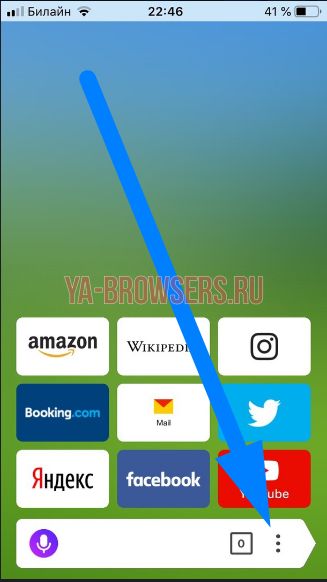
- Кликаем на него. Появится окошко, в котором найдем раздел » Закладки» и нажмем на него.
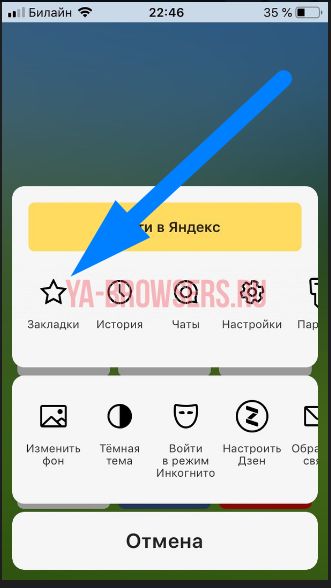
- Вот и все. Запустится новое окно со всеми нашими закладки. Так как мы сохранили всего один сайт, то в данном разделе и будет всего лишь одна наша заметка.

Благодаря моей инструкции, вы теперь сможете добавить любой сайт себе в закладки Яндекс браузера. Причем сделать вы это сможете с любого устройства, хоть с компьютера, хоть с телефона.
🗣 Если хотите отправить ее только одному другу в Одноклассниках, то сделать это лучше с помощью сообщений. Для этого откройте свой профиль и в верхнем меню выберите пункт «Сообщения».
Как вставить ссылку в Одноклассниках
Вход в Одноклассники через Яндекс Браузер; инструкция
Теперь откройте на компьютере, например, блокнот, или документ Word, и вставьте в него весь скопированный текст: для этого нажмите клавиши Ctrl+V. Нас интересует только одна строчка, поэтому удаляем все лишнее.
Как сделать активную ссылку в Одноклассниках: на свой профиль, другого человека, группу, фото или видео
Нас интересует только одна строчка, поэтому удаляем все лишнее.
Ссылку на группу
Можете отправить ее сообщением, вставить в статус на своей страничке, сделать заметку. Я отправила ее другу в сообщении, и когда он кликнет по ней, сразу перейдет на главную страничку группы. Ссылка на сайт
Как делать ссылку на фото или видео
Я же, добавлю в ленту.
Теперь можете отправить ее кому-то. Я же, добавлю в ленту. Для этого кликаю на своей странице по полю «О чем Вы думаете?» и вставляю скопированный текст. Затем нужно нажать кнопочку «Поделиться».
Узнать ссылку в Одноклассниках: на свою страницу, страницу друга, на группу
На телефоне в мобильном приложении и в браузерной версии одноклассников нет возможности смотреть ссылку на свой профиль через настройки. Однако, можно посмотреть ID страницы, а его добавить к шаблону, который мы укажем здесь:
Как сделать ссылку на профиль в Одноклассниках
Еще один способ получить линк на свою страницу в ОК скопировать его из адресной строки браузера.
Скопировать URL в браузере
Этот метод заключается в том, что пользователь переходит в настройки профиля и находит там пункт со ссылкой на страницу. Через настройки
- Открыть ok.ru.
- Найти профиль нужного человека и перейти на него.
- Скопировать ссылку из адресной строки браузера.
На свою страницу
Теперь разберемся, как скопировать линк на чужой профиль в одноклассниках.
Теперь разберемся, как скопировать линк на чужой профиль в одноклассниках. Это делается просто, достаточно выполнить несколько несложных действий.
Как сделать в Одноклассниках
§ Ссылка на группу будет создана. Если захотите ее удалить, то просто наведите курсор на аватарку и кликните по крестику.
🏫 Нужный адрес другу будет отправлена. Кликнув по нему, человек перейдет на указанный сайт в Интернете.
Содержание
- 1 Как добавить сайт в закладки в Яндекс Браузере
- 2 На компьютере
- 3 Первый способ
- 4 Второй способ
- 5 На телефоне
- 6 Android
- 7 Iphone
- 8 Как вставить ссылку в Одноклассниках
- 9 Ссылку на группу
- 10 Как делать ссылку на фото или видео
- 11 Узнать ссылку в Одноклассниках: на свою страницу, страницу друга, на группу
- 12 Как сделать ссылку на профиль в Одноклассниках
- 13 Скопировать URL в браузере
- 14 На свою страницу
- 15 Как сделать в Одноклассниках






Публикуя свою персональную информацию в открытом доступе на нашем сайте вы, даете согласие на обработку персональных данных и самостоятельно несете ответственность за содержание высказываний, мнений и предоставляемых данных. Мы никак не используем, не продаем и не передаем ваши данные третьим лицам.